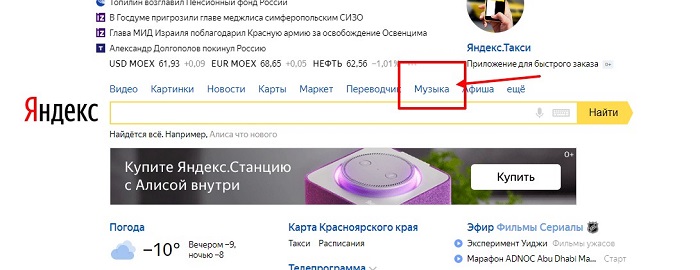Как скачать музыку с «яндекс.музыки» без подписки
Содержание:
- Как слушать Яндекс Музыку бесплатно
- Особенности
- Yandex Music Fisher
- Программа для скачивания музыки с яндекс музыка
- Куда сохраняются треки яндекс музыки?
- Собственные возможности сервиса Яндекс.Музыка
- Предыстория
- Как скачать треки?
- Боль
- Скачиваем музыку с Яндекс.Музыка (Yandex music downloader)
- Новая Яндекс.Музыка
Как слушать Яндекс Музыку бесплатно
Сервис доступен по подписке и без нее. Бесплатно пользоваться Яндекс.Музыкой могут пользователи из Азербайджана, Армении, Беларуси, Грузии, Израиля, Казахстана, Кыргызстана, Молдовы, России, Таджикистана, Туркменистана, Узбекистана.
На компьютере или ноутбуке можно бесплатно пользоваться всеми функциями: слушать хиты, новинки и бесплатные подборки. Между треками воспроизводится аудиореклама. В бесплатном мобильном приложении действует только радио, подборки и рекомендуемые треки.
Бесплатный пробный месяц
При подписке на Яндекс.Музыку первый месяц будет бесплатным. Если подключать Яндекс.Плюс, то пробный период длится три месяца. Подписка доступна для одного аккаунта на сайте через Apple ID или аккаунт Google. Пробный период не действует через Магазин Microsoft.
Отменить опцию можно в любое время. Функции сервиса будут доступны до окончания подписки, а в случае с трехмесячным периодом — до конца текущего месяца.
Как слушать бесплатно Яндекс Музыку на iOS: iPhone и iPad
- Установите приложение Яндекс Музыка.
- Для того, чтобы получить скидку на подписку, необходимо поймать экран выбора с вариантами экономии. Да, именно поймать, потому что просто так это окно нельзя включить в настройках приложения. Вы скачиваете «Яндекс Музыку», пользуетесь ей какое-то время, потом забываете про приложение на один-два дня и при следующем запуске приложения, если вам повезет, вы увидите окно с выбором скидки.
- Если выбрать пункт «Вообще не хочу платить», то вам предложат пригласить 5 друзей и получить 30 дней бесплатного использования.
- Если вы выберете вариант «Не хочу платить ежемесячно», то приложение предложит вам подписку на месяц без дальнейшего продления. Не самый выгодный вариант, особенно если сравнивать со стоимостью Google Play Music и Apple Music.
- Если вы выберете вариант «Хочу дешевле», то приложение предложит вам подписку по сниженной цене.
- Примечание: если приложение показало вам окно со скидками, не спешите нажимать «Не сейчас». В следующий раз этот экран появится только через несколько дней. Поэтому лучше сразу выбрать один из трех вариантов скидки и подтвердить подписку.
Как слушать бесплатно Яндекс Музыку и Радио на Андроид
- Установите приложение Яндекс Музыка.
- Вам нужно поймать специальное окно при включении приложения «Яндекс.Музыка», чтобы увидеть предложение со скидкой. Именно поймать – просто так этот экран нельзя найти в настройках приложения. Вы скачиваете «Яндекс Музыку», пользуетесь приложением некоторое время, потом не включаете его один-два дня, и при следующем запуске, если вам повезет, вы увидите экран с выбором скидки.
-
Если вы выберете вариант «Вообще не хочу платить», то приложение предложит вам пригласить 5 друзей, чтобы получить 30 дней бесплатного использования Яндекс Музыки и Яндекс Радио.
- Если вы выберете вариант «Не хочу платить ежемесячно», то приложение предложит вам подписку на месяц без дальнейшего продления. Не самый выгодный вариант, особенно если сравнивать со стоимостью Google Play Music и Apple Music.
- Если выбрать вариант «Хочу дешевле», то приложение предложит вам подписку по сниженной цене.
- Не спешите отказываться от скидок и нажимать «Не сейчас»! Мы советуем сразу выбрать один из трех вариантов скидки, так как в следующий раз это окно появится только после нескольких дней.
Яндекс Станция и Яндекс Телефон
Летом 2018-го года в продажу поступила умная колонка Яндекс Станция со встроенной Алисой. В неё встроен сервис Яндекс.Музыка, и каждый покупатель колонки получает в подарок бесплатную подписку Яндекс.Плюс на год, в которую входит музыка!
А в декабре 2018-го российская компания выпустила Яндекс Телефон. При покупке этого смартфона вы получите подписку Яндекс.Плюс с музыкой в подарок на 6 месяцев.
Особенности
Изначально сервис предполагает только прослушивание музыки в режиме онлайн – именно под это «заточен» его интерфейс.
Вам нужно ввести название альбома, композиции, группы или имя исполнителя в поисковую строку и Яндекс предоставит все соответствующие треки для прослушивания.
При этом поиск осуществляется в собственных базах Яндекса, а не по всей сети, потому качество треков максимальное, поиск осуществляется быстро, а результат максимально соответствует запросу.
Но в принципе способ скачивания треков с сервиса имеется – такая функция доступна по платной подписке.
Если вы ее оформляете, то можете использовать полный функционал сервиса – не только прослушивать треки, но и загружать их на свое устройство, создавать плей-листы, делиться ими и т. д.
Это достаточно удобно, да и стоит подписка не дорого, но не все пользователи готовы платить за скачивание.
Какие же преимущества имеет использование для данных целей именно Яндекс Музыки, тогда как треки можно без проблем скачать на других ресурса?
- Хорошее качество музыки – часто, максимальное из всех, доступных в сети;
- Возможность скачивать целые альбомы, дискографии, плейлисты;
- Наличие редких треков – можно скачать сразу все нужное на одном сайте;
- Удобный интерфейс, оптимизированный и быстрый поиск;
- Минимум рекламы, минимум ожидания скачивания – можно просто нажать на одну кнопку и загрузить альбом, никакую рекламу, как при бесплатном скачивании смотреть не нужно;
- Отсутствие дублей при наличии более 20 миллионов треков в архиве;
- Постоянные регулярные обновления и пополнения базы треков.
Эти преимущества делают сервис Яндекс Музыка популярным и любимым многими пользователями. Но все из них знают, что существуют способы позволяющие использовать полный его функционал бесплатно.
Yandex Music Fisher
Как и YandexMusic.pro, это приложение добавит кнопку «скачать» на сайт яндекс.музыки. Появляться эта кнопка будет только в том случае, если перед входом на сайт вы включили дополнение.
Из плюсов можно выделить то, что Yandex Music Fisher может скачивать сразу несколько треков. Можно самостоятельно выбрать, нужна ли вам обложка и в каком разрешении она будет.
А вот минусов у программы оказалось достаточно много. Качество скачанной музыки такое же невысокое, как и у предыдущих приложений. К тому же, Yandex Music Fisher не сохраняет настройки, поэтому вам каждый раз придется менять параметры.
Как правило, музыка, скачанная с помощью всех плагинов, устанавливается в папку «загрузки», в которую браузер по умолчанию отправляет все файлы. Если вы не можете найти скачанные композиции, то стоит почитать об особенностях используемого браузера.
Программа для скачивания музыки с яндекс музыка
На данный момент специальных программ для компьютера с windows по скачиванию с сервиса yandex music не существует. Есть общие проги по скачиванию мелодий с любых сайтов, но чаще всего они либо платные, либо конкретно с сервиса не качают, либо качают, но половину песни.
Лучший способ скачать произведения это поставить расширение для скачивания треков в браузер или пользоваться выше описанным без программным методом.
Расширение для скачивания музыки Firefox Mozilla
Сейчас разберем как загрузить музыку с яндекс музыка на компьютер через фаерфокс? Для этого существует специальное расширение. Оно называется NetVideoHunter. Ниже на видео показано как установить этот плагин в браузер Mozilla и скачать песни.
Ну, вот и разобрались, как скачать музыку через mozilla на компьютер!
Расширение для скачивания яндекс музыки с Chrome
Данная программа позволяет скачивать через Хром.
Вот что нужно сделать, что бы начать загрузку мелодии бесплатно:
- Установите расширение Yandex Music Fisher в браузер Chrome. Ссылка: https://chrome.google.com/webstore/detail/yandex-music-fisher/gkdpmbjlfgjbnleinnojgpgoljaokbni
- Включите мелодию из яндекс.
- Нажмите на значок ноты
- Вылезет окошко с данными о треке
- Кликните скачать
Таким образом, через это расширение для chrome песни с яндекс музыки поплывут прямо в папку загрузок на компьютере!
Расширение для браузера Опера позволяющее скачать музыку яндекс
Следующая программа для скачивания музыки называется Skyload. Для установки пройдите на сайт приложения по этой ссылке: http://skyload.io Открывайте сразу в Опере. Для браузера Хром оно тоже подходит.
Что бы начать пользоваться программой откройте нужный альбом. Программа в углу справа сразу покажет, сколько треков доступно для скачивания. Нажимаете на значок облачко со стрелкой и выбираете трек для скачивания с яндекс.
С оперы яндекс песни скачивается еще круче! Треки после закачки будут ожидать вас в папке «Загрузки». Если вы ее не меняли.
Как скачать музыку с яндекс музыки на компьютер через яндекс браузер?
В процессе создания статьи наткнулся на браузер для скачивания песен, но он не стал качать. Затем протестировал Яндекс обозреватель. Эта программа неплохо функционирует с некоторыми выше указанными приложениями. Например, с такими как Video Downloader Pro, Skyload, Mediasave.
Наиболее подходящим расширением для Яндекс Браузера является Mediasave.
После установки в Яндекс браузере появится иконка ноты. Как работает приложение?
- Открываете страницу с композициями
- Нажимаете на нужную песню
- Внизу всплывает уведомление с предложением скачать мелодию. Так же показывается сколько всего песен доступно для скачивания.
- Нажимаете загрузить и песенки летят в папку загрузка!
Приложение неплохое, но придется название песен и авторов прописывать вручную.
Расширение позволяющее скачать музыку с любого сайта
Когда я создавал данную статью и искал информацию наткнулся на одну очень любопытную программку. Софт называется Video Downloader Pro.
Что бы поставить подобное расширение, сделайте следующее:
Скачивая песни в яндекс музыке через подобное расширение, у треков отсутствовало названия mp3. Что бы комп стал воспроизводить произведение, пришлось вручную прописать формат.
Куда сохраняются треки яндекс музыки?
Песни загрузили, но куда? По умолчанию место хранения файлов располагается в папке «Загрузки» на ноутбуке или компьютере.
Возможно, треки могут сохраняться и в другую папку. Все зависит от настроек браузера. Если не знаете, какая папка для загрузки файлов стоит по умолчанию, то песенки на компьютере искать можно вечно. Что бы понять, где яндекс музыка хранит файлы, проделайте следующие действия:
В Хром от Google в углу с право нажмите на скопление точек.
Тем самым откроется некое меню. Выберите загрузки.
Откроется окно такого типа:
Нажимаете «Показать в папке» и открывается место, где хранится скаченный файл.
Сохранить музыку из яндекс музыки можно и в любую другую папку для этого в настройках браузера пропишите конкретный адрес загрузки.
В других подобных программах поиск закаченной песни происходит аналогичным образом. Главное найдите надпись «загрузки» и от этого отталкивайтесь!
После скачивания аудио файлы можно забросить на флешку, карту памяти, мп3 плеер или оставить на ПК.
Собственные возможности сервиса Яндекс.Музыка
Да-да, качайте на здоровье, никто не запрещает. Тем более вы – подписчик. Только кайфовать под любимую мелодию вы сможете ровно до окончания срока оплаты подписки. Потом все скачанные треки просто превратятся в тыкву (перестанут играть).
Сервис Яндекс.Музыка позволяет платным подписчикам скачивать контент без ограничений, что дает возможность слушать любимые песни без подключения к Интернету. Но на устройстве пользователя они хранятся в зашифрованном виде и могут воспроизводиться только в собственном плеере Яндекса. Другие проигрыватели их не читают.
Функция скачивания треков доступна в десктопном и мобильных . В браузерной версии сервиса ее нет. Точнее, нет по умолчанию, но как это исправить, вы узнаете дальше. Сначала разберемся с тем, что имеем.
Порядок действий на компьютере под Windows
- Запустите Яндекс.Музыку и войдите в свой аккаунт.
- Откройте список композиций или плейлист. При наведении мыши на трек в правой стороне окна появится кнопка меню в виде трех точек.
Щелкните по кнопке, а затем по пункту «Сохранить».
Программа не предлагает выбрать место сохранения файла. Он будет помещен в одну из ее внутренних папок под другим именем.
Порядок действий на Андроиде
Закачка аудиофайлов на смартфоны и планшеты выполняется так же, как на ПК, но здесь на пару возможностей больше. Вы можете разом скачать все записи из одного или нескольких плэйлистов, а также настроить автоматическое сохранение на устройстве всей музыки, которая была проиграна в приложении.
Для закачки одного трека: откройте список песен или плэйлист. Коснитесь кнопки с тремя точками в выбранной строке. Нажмите «Скачать».
Для закачки всех треков: откройте их полный список, коснитесь кнопки с тремя точками возле имени раздела и выберите «Скачать все треки».
Чтобы загрузить на устройство композиции из одного плэйлиста, просто откройте его и нажмите «Скачать».
Для автоматической закачки всего, что вы прослушали в программе, войдите в раздел «Моя музыка» и коснитесь кнопки настроек в виде шестеренки. Активируйте функцию «Автосохранение треков».
Предыстория
Уж не помню точно, из-за чего я решил поискать официальную документацию API данного сервиса, вроде бота хотел для Telegram написать, но столкнулся с тем, что её нет… Спустя некоторое время наткнулся на issue в репозитории yandex/audio-js. Там ребятки задают точно такой же вопрос, как и я: «А где API?». Не многие горят желанием слушать музыку через браузер, они хотят приложение, но приложения под Linux тоже нет! Интегрировать к своему любимому плееру невозможно!
Тут я загорелся идеей сделать это. Естественно, мне нужно как-то работать с сервисом, городить костыли вокруг веб-приложения не вариант. Я понимал, что имея такой сервис, имея мобильные приложения и приложения под Windows (из Microsoft Store) просто невозможно не иметь своё внутреннее API для взаимодействия. Я оказался прав!
Как скачать треки?
Как уже было сказано выше, для скачивания необходимо оформить платную подписку на сервис.
Но существует также и ряд бесплатных способов получения доступа к полному функционалу.
Панель разработчика
Это не самый простой способ загрузки музыки, тем не менее, он работает достаточно эффективно.
Именно он помогает в случаях, когда другие способы не работают или неэффективны.
Но для его использования необходимо иметь базовые навыки работы с веб-страницами.
Для того, чтобы загрузить музыку таким способом следуйте алгоритму:
- Перейдите на страницу Яндекс Музыка;
- Введите в поисковую строку трек, который хотите найти и скачать;
- Когда вы будете перенаправлены на страницу с нужной вам песней – нажмите на клавиатуре компьютера клавишу F12;
- Откроется отдельное окно поверх страницы, в котором будет представлен код страницы для его корректирования;
- В этом окне найдите кнопку Network (Сеть в редко встречающихся русскоязычных версиях), и нажмите на нее;
- В крайне редких случаях окно разработчика с первого раза не открывается, в этом случае обновите страницу и попробуйте снова – сбоев, обычно, не бывает;
<Рис. 1 Панель разработчика>
- Не закрывайте никаких окон – на странице с песней нажмите на кнопку воспроизведения, чтобы композиция начала проигрываться;
- При этом вы увидите, что возникли некоторые изменения в окне разработчика – в нем также будет отражен процесс проигрывания выбранной вами композиции;
Файлов в списке появляется много – и вам среди них нужно найти необходимый;
Обратите внимание на формат, указанный в таблице – аудиодорожки наиболее часто имеют формат mpeg, mpg, mp3;
Кроме того, необходимо обратить внимание на вес файла – он, вероятно, будет наибольшим из всех представленных в списке, посмотреть его можно в столбце Size;
Ускорить процесс поиска можно, нажав на ячейку Size и все представленные файлы отсортируются по размеру, при этом самый тяжелый файл окажется вверху списка;
Найдя необходимый файл, кликните по нему правой кнопкой мыши (по строке с названием);
<Рис. 2 Список файлов>
- В выпавшем меню найдите пункт Open in new tab и перейдите на него (Открыть в новом окне в русскоязычных версиях);
- Откроется новое окно/вкладка, где на черном фоне будет присутствовать только одна панель плеера – при этом также запустится воспроизведение музыкальной композиции;
<Рис. 3 Плеер>
- Теперь на любом участке открывшегося плеера кликните правой кнопкой мыши – это откроет стандартное выпадающее меню сохранения медиа, такое же, как при сохранении картинок, например (кликнуть нужно именно по участку с плеером, в другом случае нужное меню не развернется);
- Выберите в нем пункт Сохранить аудио как и нажмите на него;
<Рис. 4 Сохранение>
- Откроется привычное окно Проводника операционной системы, где вам потребуется ввести имя файла для сохранения, а в левом меню – указать, куда именно его сохранить (по умолчанию загрузка происходит в папку Загрузки/Download);
- Проверьте, чтобы формат файла по умолчанию также был указан верно – обычно, это mp3;
<Рис. 5 Директория>
Чем же хорош данный метод? В первую очередь тем, что он достаточно быстрый – нет необходимости проходить регистрацию, скачивать дополнительные программы и расширения и т. п.
Однако он имеет и минусы – неопытным пользователям он может казаться неудобным, кроме того, занимает достаточно много времени, потому подходит в случае, если требуется скачать всего одну-две песни.
Важно! Данный метод довольно универсален – его можно попробовать и при необходимости скачать композицию с других сайтов, предназначенных для онлайн-прослушивания. Если они не имеют особой системы защиты и/или сверстаны на том же движке, что и у Яндекс Музыки, то с большой долей вероятности, этим способом удастся скачать медиа и с них. . Полезная информация:
Полезная информация:
Любителям слушать музыку на смартфоне советуем присмотреться к плееру Neutron. Это программа подойдет для любителей качественного звучания любимого плейлиста. Способна воспроизводить стандартный MP3 формат, Alac, Flac.
Боль
На первых порах я старался не обращать внимание, просто удивлялся, ведь это Яндекс, как такое может быть. Но потом, в один прекрасный момент, всё, бомбанул
Начну, пожалуй, с него.
Два объекта с разным уровнем вложения поля
Сам объект является что ль «ссылкой» на самого себя. На свою полную версию. При запросе списка треков нам отдают их ID, по которым мы можем получить более подробную информацию
Хорошая практика, так делают многие, но она не везде соблюдается (пункт 9).
Реализовав в самом начале класс для данного объекта я думал, что буду использовать его везде, но как бы не так! Мне кажется, комментарии излишни и всё видно на скриншотах.
Я никак не исправлял подобного рода косяки в своей библиотеке, поэтому имея класс теперь есть .
Кстати, оба этих объекта живут в одном методе, в методе получения landing’a.
Версии API, методов
Я не просто так попросил Вас обратить внимание на то, как указывается версия в API для веб-приложения. Вообще, как мы обычно указываем версию? Наверное, одним из следующих способов:
вынести версию на отдельный поддомен;
вынести версию в часть запроса;
передавать желаемую версию API параметром к запросу.
В Яндекс решили в данном случае сделать иначе
У нас есть метод landing3 — актуальная его версия на момент написания статьи. Но никто не запрещает отправить запрос на landing2 — совершенно другая структура, другие объекты.
Обнаружил я это совершенно случайно, просто забыв дописать цифру в конец названия метода и словив груду исключений.
Работая с новым, не отказываемся от старого
Увидел я это когда писал отправку методов «Мне нравится» для всех объектов что есть. Их на самом деле не много (плейлист, артист, трек, альбом). Какого было моё удивление, когда я увидел разные подходы к одному и тому же действию.
Артистов мы лайкаем так: и в форме передаем .
Треки мы лайкаем так: и в форме .
Если Вы не заметили, то при лайке трека используется метод add-multiple, а не add. Ни с какими другими типами этот метод не используется, но они все существуют (стоило просто попробовать отправить запрос)! И именно их я реализовал в своей библиотеке вместо add. Ведь данный метод универсален. Можно добавить как один трек, так и несколько.
Что такое уникальный идентификатор трека
Прошло уже много времени, но я до сих пор не пойму, когда надо отправлять просто трека, а когда конкатенацию id и album_id через двоеточие (). Иногда трек в нескольких альбомах, иногда альбома нет. Слишком непонятные кейсы глядя со стороны, я не знаю как они с этим справляются (или не справляются, багусик 2).
Необязательность многих полей
Мне накидали пару issues. Если есть проблема, то она связана с обязательностью поля. Я не перестаю удивляться, как, на мой взгляд, обязательные поля просто не возвращаются API.
album_id класса TrackID и TrackShort;
order_id класса AutoRenewable (подписка);
next_revision в Feed;
cover_uri в Track;
birthday в Account;
tags в Playlist.
Список можно продолжать дальше, но всё есть в истории коммитов. Возможно, данный пункт высосан из пальца.
Схожесть методов за исключением некоторых полей в ответе
Ответ статуса аккаунта ():
Ответ радио статуса аккаунта ():
Я понимаю, что права разные, поля теперь с лимитом не на количество треков в кеше, а на количество скипов в час, но больше смахивает на какое-то дублирование.
Не знаю как в Яндексе, но я у себя слил в один класс.
Дык один или много?
Я всегда считал, что если метод возвращает список, то даже если результатом является один элемент, то вернётся список содержащий этот элемент и никак иначе, а тут и то, и другое.
То feature вернется, то features, то feature и features.
Неправильное использование методов
Выше я написал о том, что используют то один, то другой метод для осуществления одного действия. Они пошли дальше.
На метод удаления треков из плейлиста, помимо самого ID плейлиста и рамок с и по какой трек удалить, они зачем-то передают треки, которые будут удалены. Вполне возможно, что это я не понял, как и всё остальное, но метод работает и без лишней информации. А какие треки были удалены лучше узнать на беке, нежели передавать параметром.
Очень тяжёлые запросы
Выше я писал, что отдавать список с ID треков является хорошей практикой, Вы получаете подробную информацию о треке только тогда, когда она Вам реально нужна. Это используется тут далеко не всегда.
Гляньте как они беспощадно отдают подробную информацию всех моих треков из плейлиста «Мне нравится» в одном запросе:
Оно отдало все 396 треков! Bytes Received: 3,75M, а это ещё обложки загрузить!
Скачиваем музыку с Яндекс.Музыка (Yandex music downloader)
просмотров: 4431719 января 2016 года
Требование
Необходим браузер на движке Chromium: Chrome (рекомендуется, меньше всего проблем), Яндекс.Браузер, Opera или подобный.
Лучше всегда обновлять браузер до последней версии, поскольку в новой версии могут быть устранены неполадки, присущие старым версиям.
Установка
Opera: Дополнения к Opera
Установка в ручную: Скачайте архив по этой ссылке, извлеките в текущую папку, откройте страницу расширений в браузере и перенесите туда мышкой извлечённую папку yandex-music-fisher, после чего в браузере появится новое расширение:Обновляется расширение аналогичным способом. Когда выйдет новая версия, расширение оповестит вас.
Условия использования сервиса Яндекс.Музыка
Используя расширение Yandex Music Fisher (далее — Расширение), вы считаетесь принявшим условиями использования сервиса Яндекс.Музыка (далее – Условия). В случае несогласия с какими-либо из положений указанных в Условиях, вы не вправе использовать сервис Яндекс.Музыка. Разработчики Расширения не несут ответственность за нарушения Условий, поэтому используйте Расширение на свой страх и риск.
Как пользоваться
Откройте страницу на Яндекс.Музыка с нужным треком, альбомом или плейлистом — иконка изменит цвет в зависимости от открытой страницы. Нажав на неё откроется всплывающее окно с информацией о загрузке и кнопкой для начала скачивания.
После нажатия на кнопку скачивания, загрузка появится на вкладке «Загрузки»:
Далее пойдёт автоматический процесс скачивания. Можно покинуть сайт Яндекс Музыки. Кроме того, со страницы исполнителя можно скачать дискографию:
Пути сохранения
- Все загрузки сохраняются в папку, которая указана в настройке браузера «Расположение загружаемых файлов«.
- Для дискографии создаётся отдельная папка с именем исполнителя, в которую сохраняются альбомы.
- Для альбома / плейлиста создаётся отдельная папка с именем исполнителя и названием альбома / плейлиста.
- Если альбом состоит из нескольких дисков, то создаются соответствующие папки.
Ограничения
Поскольку сервис Яндекс.Музыка позволяет слушать музыку только пользователям из России, Украины, Беларуси и Казахстана, то и скачивать музыку с помощью этого расширения возможно только из этих стран.
С недавних пор сервис Яндекс.Музыка начал выводить капчу и таким способом противодействовать скачиванию треков. При этом расширение покажет ошибку, а для дальнейшего скачивания нужно перейти на любую страницу Яндекс.Музыки и ввести капчу. После чего можно возобновить скачивание через расширение.
Источник (мега-спасибо egoroof’у)
Метки: Расширение
Милорд (14 июня 2016 года, 08:41:45)
Замените раздел “Установка” двумя ссылками:
Chrome, Яндекс.Браузер: https://chrome.google.com/webstore/detail/yandex-music-fisher/gkdpmbjlfgjbnleinnojgpgoljaokbni
Opera: https://addons.opera.com/ru/extensions/details/yandex-music-fisher/
Олег (14 июня 2016 года, 10:13:43)
Обновил статью, спасибо
Андрей (26 октября 2016 года, 02:06:27)
Что?
Новая Яндекс.Музыка
ЧТО? ЧТО такое кааааааапча? что это? АААААА точно это же КАПЧА каждый знает что это?
Egor (30 октября 2016 года, 22:27:53)
Большое спасибо, очень полезно!
Александр (16 марта 2017 года, 00:33:51)
Ну да, что значит — ввести капчу?
Александр (16 марта 2017 года, 02:08:47)
Не работает.
obtanub (3 февраля 2018 года, 09:13:22)
Я считаю, что Вы ошибаетесь.
Пишите мне в PM, пообщаемся.
—- Вы не эксперт, случайно? fifa 15 ultimate team pc скачать торрент, fifa 15 fnl скачать а также <a >fifa 15 creation master 15 скачать</a> кряк фифа 15